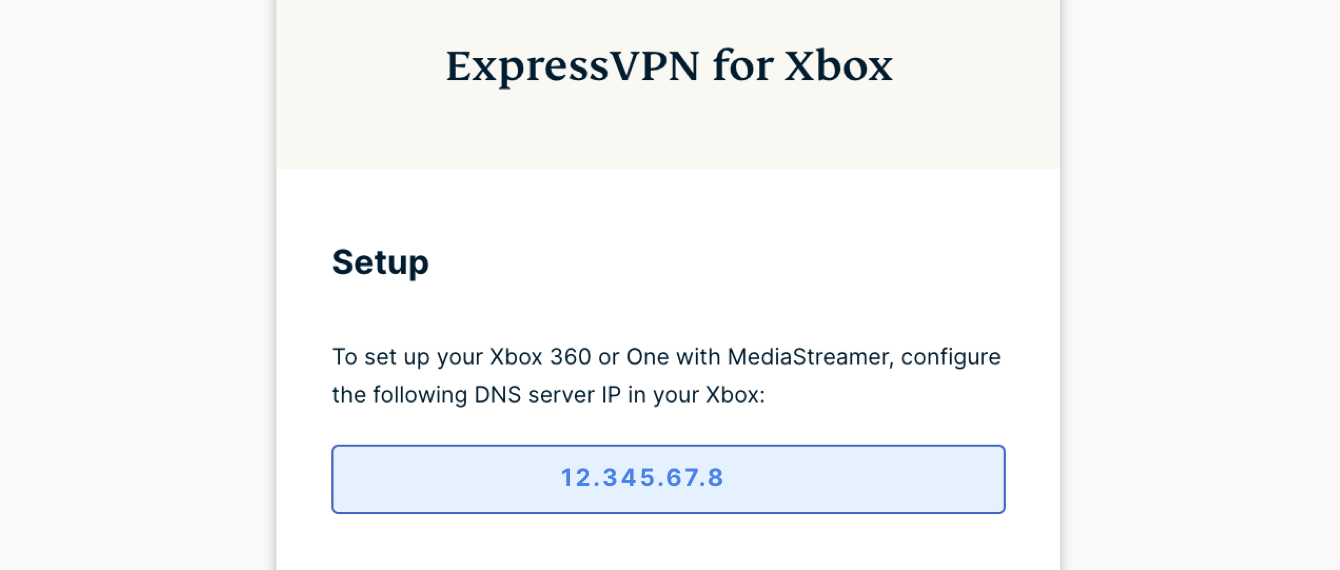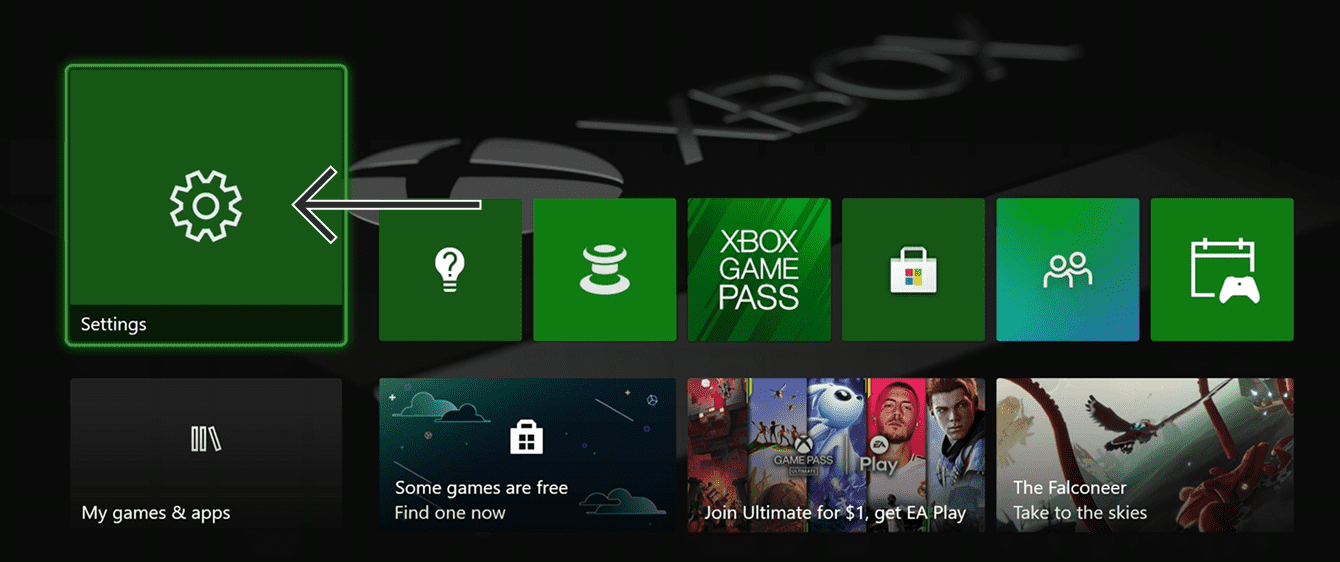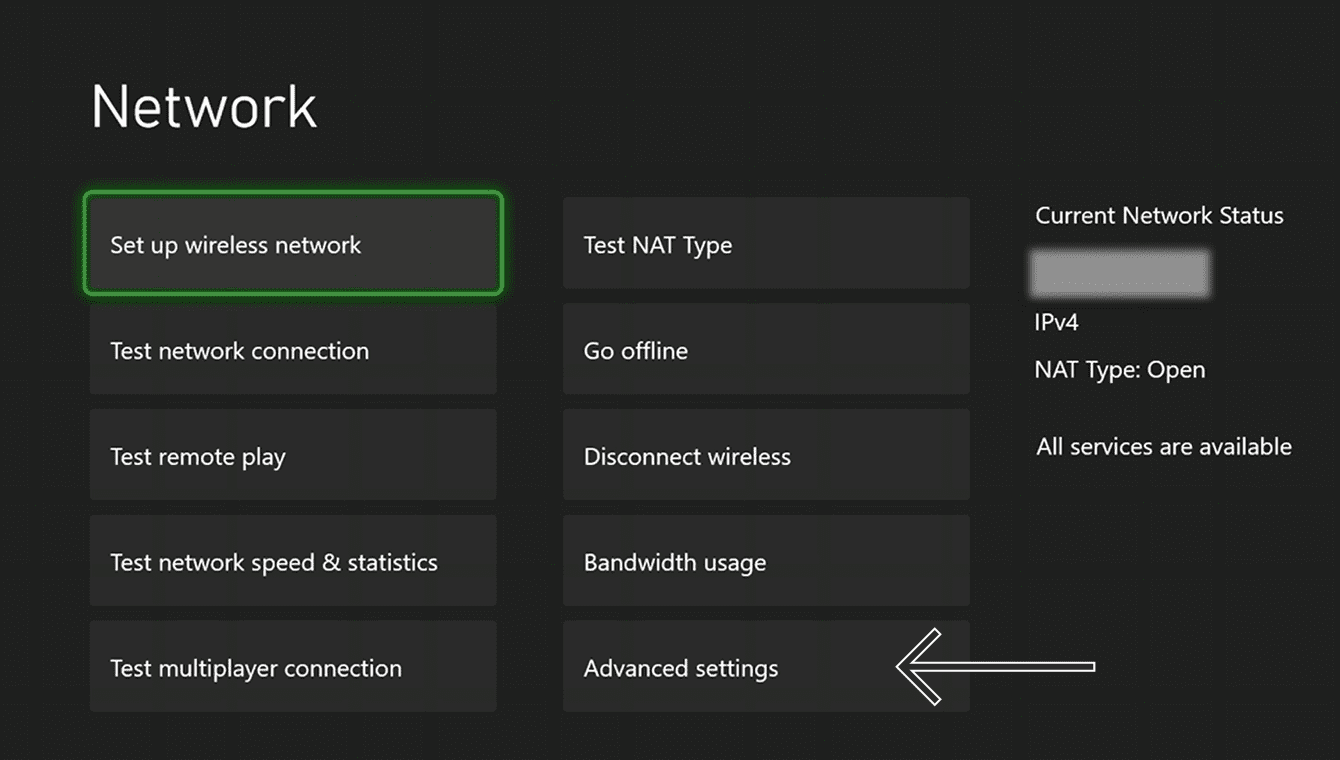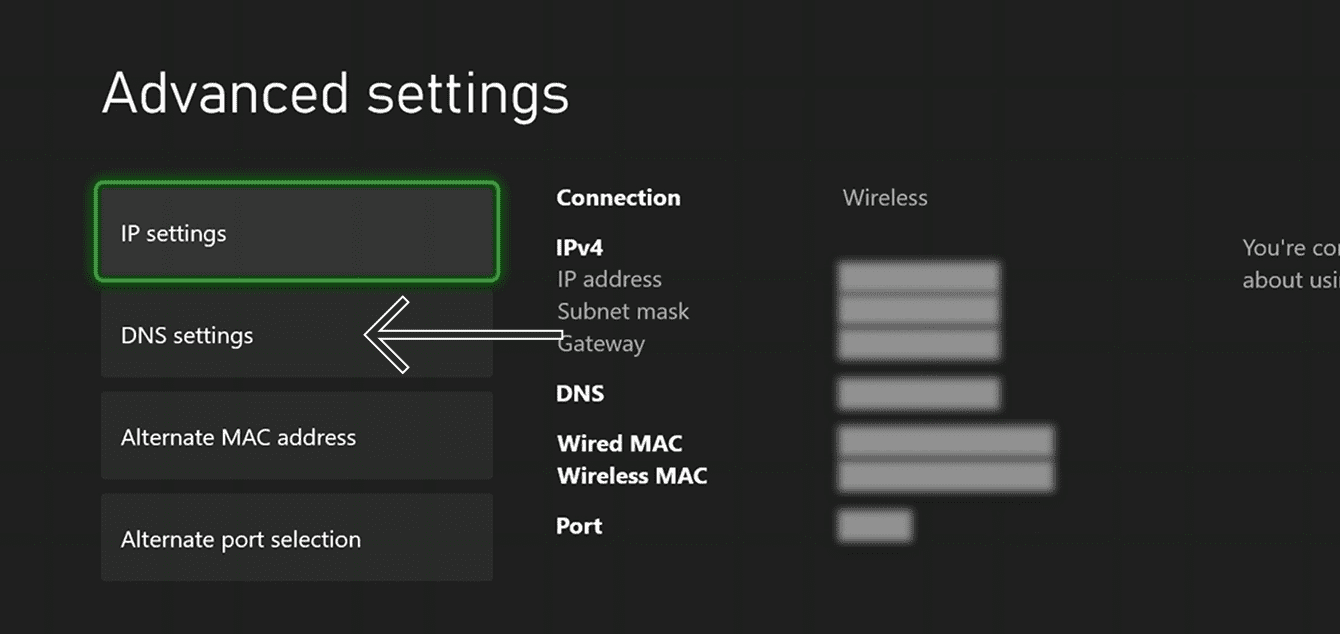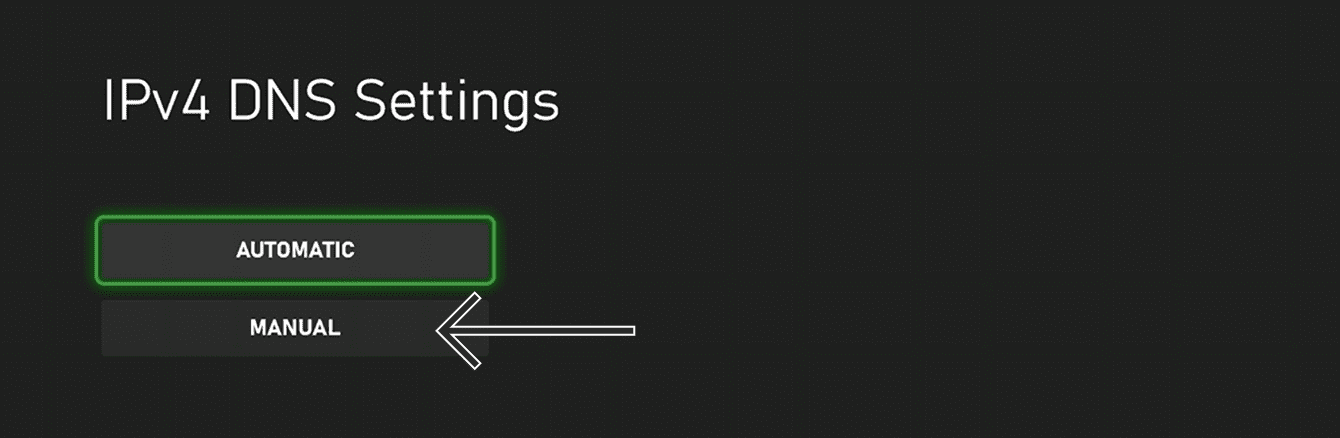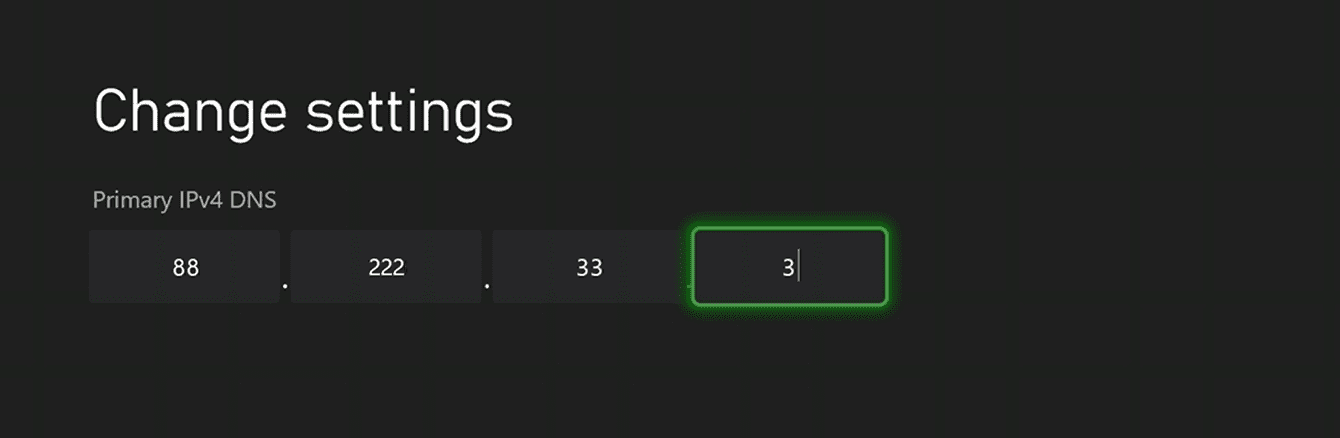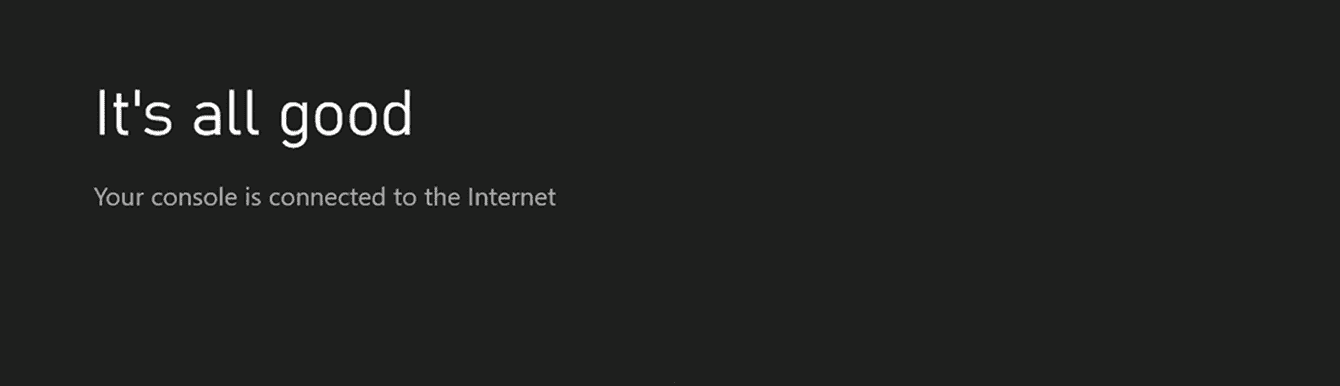デバイスにVPNまたはDNSが必要ですか?
今すぐExpressVPNを購入する
ひとつのExpressVPNアカウントで全デバイスに対応
無料アプリを入手このチュートリアルでは、Xbox Series XまたはXbox OneにMediaStreamerをセットアップする方法をご紹介します。
MediaStreamerは、ストリーミング体験を向上させるために設計されたDNSサービスです。XboxはVPNにネイティブ対応していないため、MediaStreamerをストリーミングの代替手段として使用することができます。
注意:MediaStreamerはVPNではないため、VPNのようなプライバシーやセキュリティーの利点を提供しません。MediaStreamerにはグラフィカルユーザーインターフェースがなく、MediaStreamer上でロケーションの変更はできません。
セットアップを始める前に、以下のものをご用意ください。
- ExpressVPNのサブスクリプション
- Xboxのストリーミングアプリ(特定のストリーミングアプリは特定の地域でのみ利用可能です。ダウンロードするには、ストリーミングサービスアカウントの地域を変更する必要があります。)
- ストリーミングアプリの有効なサブスクリプション
目次
1. ExpressVPNのウェブサイトでIPアドレスを登録
2. MediaStreamerサーバーのIPアドレス取得
3. Xbox Series XまたはXbox OneでDNSサーバーを構築
DNS設定の復元
1. ExpressVPNのウェブサイトでIPアドレスを登録
ExpressVPN DNS設定画面を開きます。プロンプトが表示されたら、ExpressVPNの資格情報を入力し、サインインをクリックします。
メールに記載された認証コードを入力します。
IPアドレスの登録カテゴリにあるIPアドレスの登録ボタンをクリックします。IPアドレスの横にすでに「登録済み」と表示されている場合は、再度選択する必要はありません。
IPアドレスの自動登録をオンに切り替えます。IPアドレスの変更を自動的に追跡するため、この設定を推奨します。
IPアドレスの自動登録を有効にしたら、ExpressVPNのウェブサイトからアカウントに定期的にサインインして、登録したIPアドレスを常に更新するようにします。または、Xboxと同じネットワークに接続した状態で、ExpressVPNアプリを(どのデバイスでも)使用します。これらの操作により、ネットワーク上のデバイスはMediaStreamerへのアクセスを継続的に許可されます。
ヘルプが必要ですか?ExpressVPNサポートチームに問い合わせを行い、迅速なサポートを受けましょう。
2. MediaStreamerサーバーのIPアドレス取得
ExpressVPN 設定画面を開きます。プロンプトが表示されたら、ExpressVPNの資格情報を入力し、サインインをクリックします。
メールに記載された認証コードを入力します。
右側に、MediaStreamerのDNSサーバーのIPアドレスが表示されます。
このブラウザのウィンドウを開いたままにしておきます。この情報は、後で設定するときに必要です。
ヘルプが必要ですか?ExpressVPNサポートチームに問い合わせを行い、迅速なサポートを受けましょう。
3. Xbox Series XまたはXbox OneでDNSサーバーを構築
メインメニューから、設定を開きます。
一般タブで、ネットワークの設定を選択します。
詳細設定を選択します。
DNS設定を選択します。
手動を選択します。
プライマリー IPv4 DNSには、先ほど見つけた最初のMediaStreamer IPアドレスを入力します。
コントローラーのメニューボタン(≡)を押して、次に進みます。
セカンダリー IPv4 DNSにも、先ほど見つけたMediaStreamer IPアドレスと同じものを入力します。
コントローラーのメニューボタン(≡)を押して、次に進みます。
ネットワーク設定を確認する画面が表示されます。コントローラーの(B)ボタンを押して、設定を保存します。
すると、「準備が整いました」という画面が表示されます。
おめでとうございます!セットアップが完了しました。これでXboxでMediaStreamerにアクセスできるようになりました。
ヘルプが必要ですか?ExpressVPNサポートチームに問い合わせを行い、迅速なサポートを受けましょう。
DNS設定の復元
メインメニューから、設定 > ネットワークの設定 > 詳細設定 > DNS設定を開き、自動を選択します。
コントローラーの(B)ボタンを押して、設定を保存します。
すると、「準備が整いました」という画面が表示されます。これでDNSの設定は元に戻りました。
ヘルプが必要ですか?ExpressVPNサポートチームに問い合わせを行い、迅速なサポートを受けましょう。